Troubleshooting Guide (Romanian)
Table Of Contents
- Cuprins
- Caracteristici de diagnosticare a computerelor
- Diagnostics for Windows
- Configuration Record
- Protejarea software-ului
- Restaurarea software-ului
- Depanarea fără diagnosticare
- Siguranţă şi confort
- Înainte de a apela asistenţa tehnică
- Indicii utile
- Rezolvarea problemelor generale
- Rezolvarea problemelor legate de sursa de alimentare
- Rezolvarea problemelor legate de dischetă
- Rezolvarea problemelor legate de unitatea de disc
- Rezolvarea problemelor legate de MultiBay
- Rezolvarea problemelor legate de afişare
- Rezolvarea problemelor legate de sunet
- Rezolvarea problemelor legate de imprimantă
- Rezolvarea problemelor legate de tastatură şi de maus
- Rezolvarea problemelor de instalare a hardware-ului
- Rezolvarea problemelor de reţea
- Rezolvarea problemelor legate de memorie
- Rezolvarea problemelor legate de procesor
- Rezolvarea problemelor legate de CD-ROM sau DVD
- Rezolvarea problemelor legate de Drive Key
- Rezolvarea problemelor de acces la Internet
- Rezolvarea problemelor legate de software
- Contactarea asistenţei pentru clienţi
- Mesaje de eroare ale testelor POST
- Securitatea prin parole şi reiniţializarea memoriei CMOS
- Drive Protection System (DPS)
- Configurarea ieşirilor audio analogice/digitale
- Index
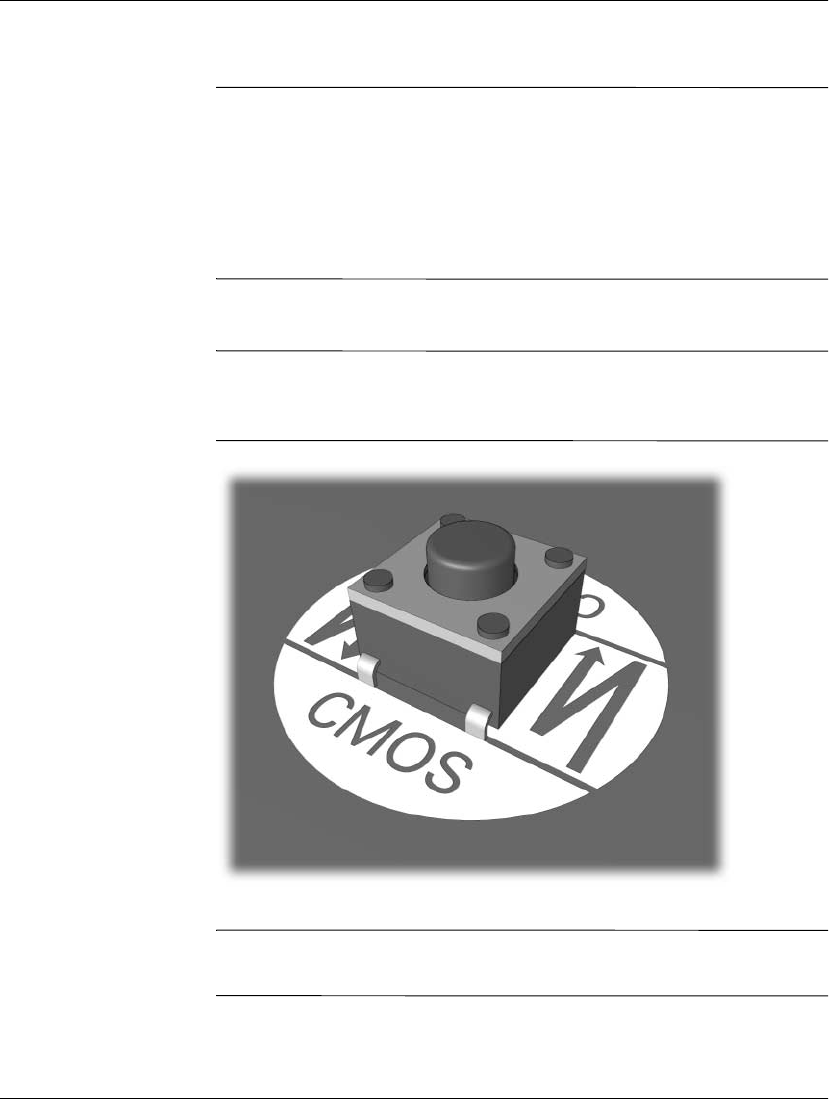
B–4 www.hp.com Ghid de depanare
Securitatea prin parole şi reiniializarea memoriei CMOS
3. Scoateţi capacul sau panoul de acces la computer.
Ä
ATENIE: Prin apsarea butonului CMOS se vor reseta valorile CMOS la cele
implicite, din fabric, şi se vor şterge toate informaiile particularizate, inclusiv
parolele, numerele activelor şi setrile implicite. Este important ca înainte de
resetare s facei o copie de rezerv a setrilor CMOS ale computerului pentru
cazul în care setrile vor fi necesare ulterior. Copierea de rezerv se face cu
uşurin prin programul Computer Setup. Pentru informaii despre efectuarea
unei copii de rezerv a setrilor CMOS, consultai Ghidul programului utilitar
Computer Setup (F10) de pe Documentation CD.
4. Găsiţi și ţineţi apăsat butonul CMOS timp de cinci secunde.
✎
Verificaţi dacă aţi deconectat de la priză cablul de alimentare c.a.
Butonul CMOS nu va șterge memoria CMOS în cazul în care cablul
de alimentare este conectat.
Butonul CMOS
✎
Pentru asistenţă privind găsirea butonului CMOS, vezi Illustrated
Parts Map (IPM) pentru sistemul în cauză.
5. Puneţi la loc capacul sau panoul de acces la computer.










